Mình cũng mới biết đến Volumio khi nghịch về Android box, vậy Volumio là gì? Nó là một bản phân phối Linux mã nguồn mở miễn phí, được thiết kế và tinh chỉnh dành riêng cho việc chơi nhạc – còn được gọi là Server music.
Việc cài đặt Volumio cũng không khác gì cài đặt các hệ điều hành khác trên Raspberry Pi. Quy trình sẽ gồm:
- Tải file .img của hệ điều hành về từ website chính chủ tại địa chỉ https://volumio.org/get-started/. Lưu ý hãy luôn tải bản mới nhất để hoạt động được hoàn hảo nhất nhé.
(đa cố đang dùng chip S905 nên mình up lại lên Fhare cho các bạn tiện tải về: http://www.fshare.vn/file/9ODKGBU5SARP)
- Sử dụng một trong các phần mềm như Win32 Disk Imager, balenaEtcher để bung file hệ điều hành trên vào thẻ nhớ.
Sau khi Burn file image ra thẻ nhớ (hoặc USB), cắm vào thiết bị Boot lên. Log vào modem (hoặc dùng các phần mềm như fing) để tìm địa chỉ IP (có tên mặc định là volumio)
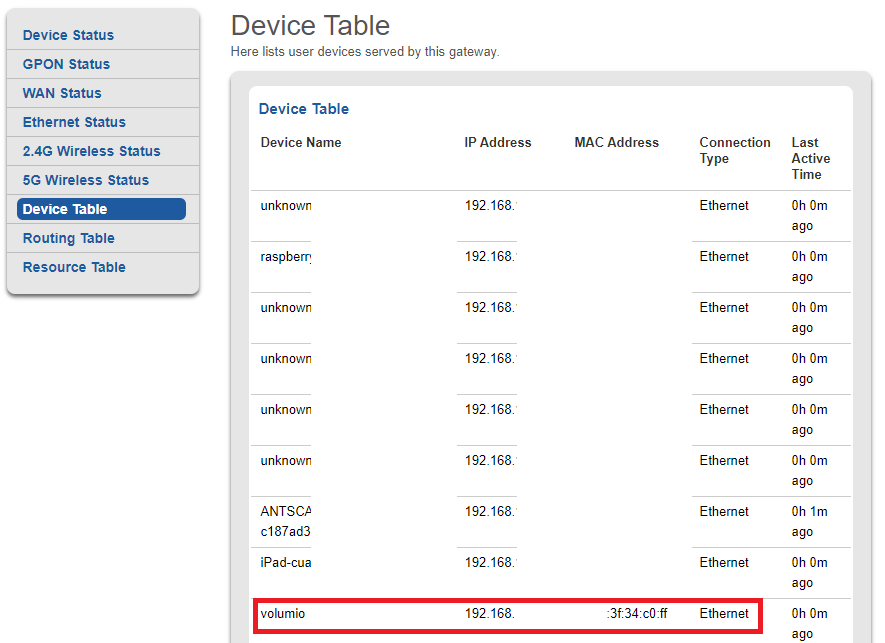
Đây là giao diện của Volumo sau khi cài đặt
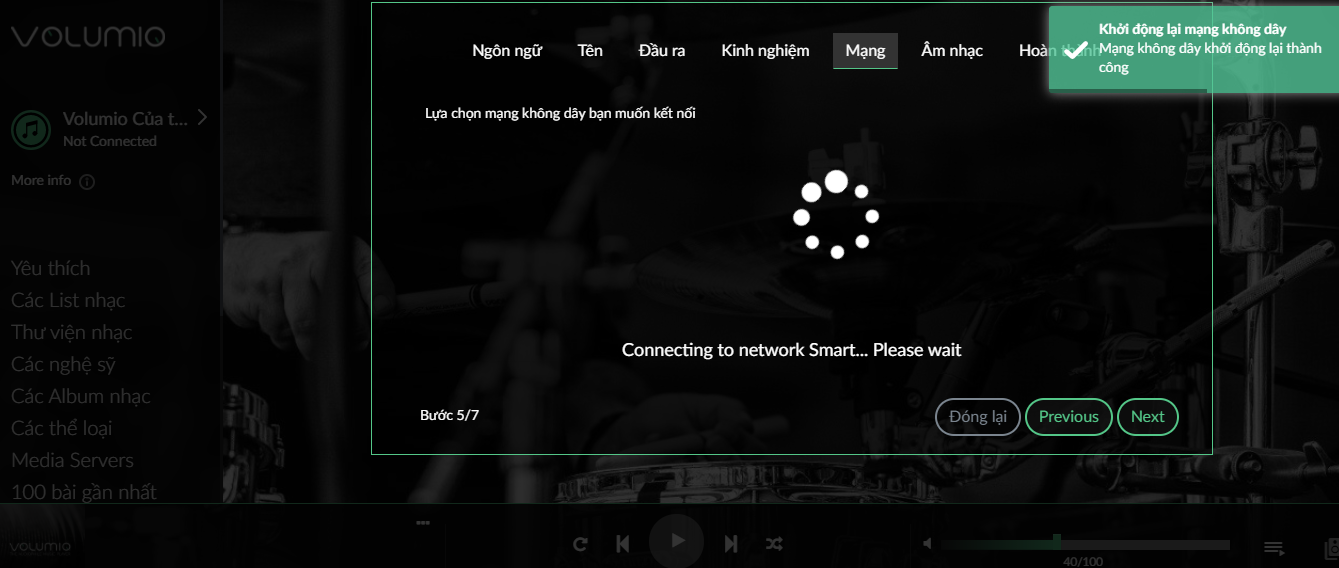
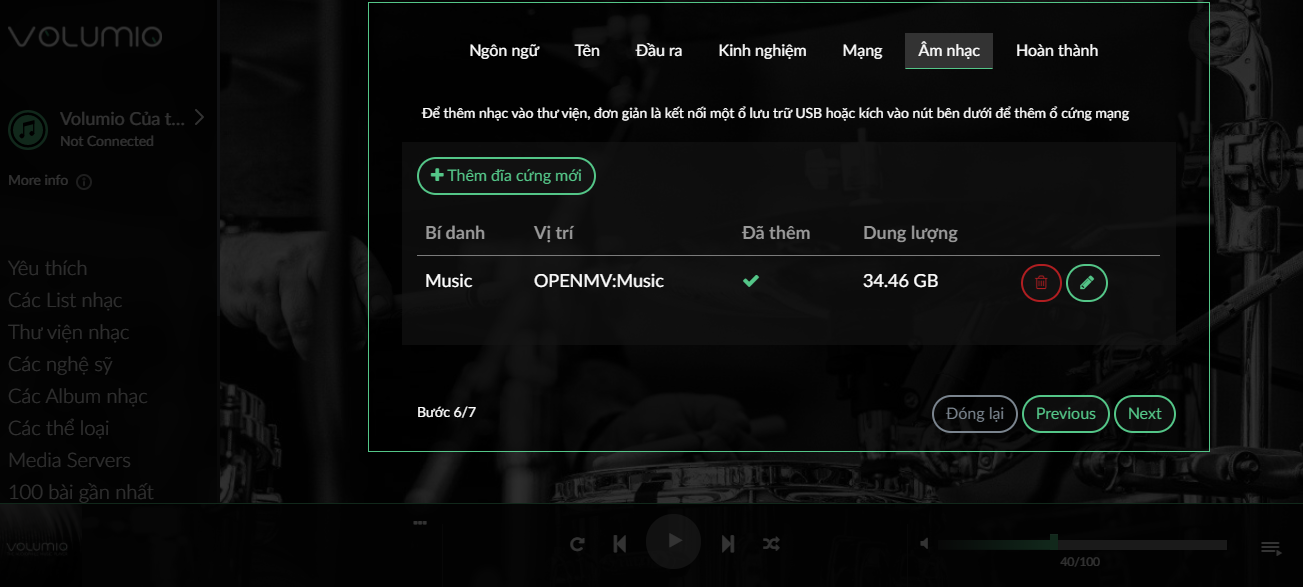
Bạn cũng có thể vào chỉnh sửa lại các cài đặt ban đầu bằng cách nhấn chuột vào biểu tượng bánh răng góc phải phía trên và tùy chỉnh các mục mong muốn
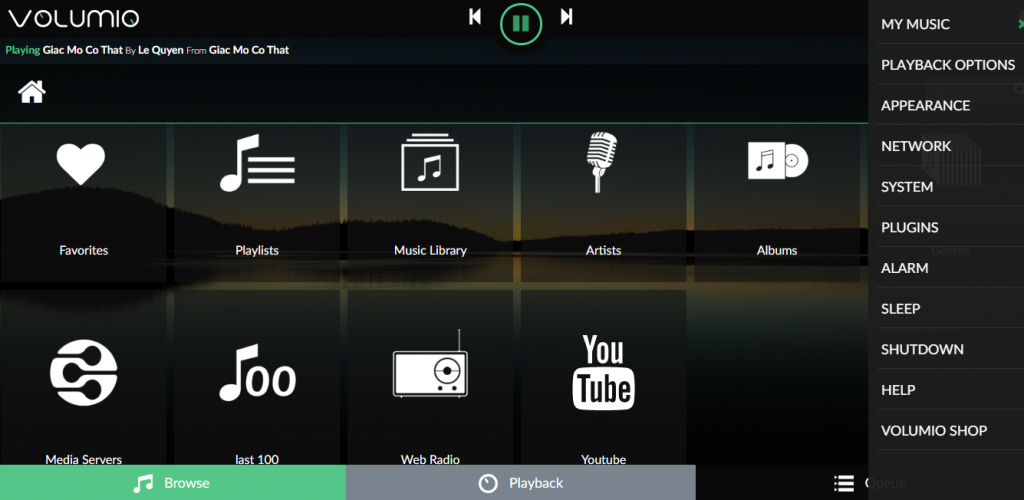
Để bật tính năng SSH trên volumio
Sau khi cài đặt Volumio, bạn sẽ cần bật SSH lên vì trong quá trình sử dụng phải thao tác nhiều thông qua dòng lệnh. Đặc biệt để cài được Youtube cho nó thì điều này là bắt buộc.
Để bật SSH trên Volumio, bạn truy cập địa chỉ IP của volumio trên trình duyệt và thêm đoạn /dev/ vào sau.
User và mật khẩu mặc định khi đăng nhập đều là volumio. Bạn lưu ý, ở trên Linux khi gõ pass sẽ không thấy dấu **** như trên Windows, nhưng bạn cứ gõ nhé. Gõ xong thì Enter để đăng nhập.
Cài đặt plugin Youtube cho Volumio
Để cài đặt plugin Youtube, bạn thực hiện lần lượt các dòng lệnh dưới đây thông qua SSH (đã đăng nhập ở bước trên)
Tạo 1 folder tên youtube-plugin hoặc gì cũng được, tùy bạn. Mục đích để lưu file plugin sắp tải về ở dưới
mkdir youtube-plugin
Truy cập vào folder youtube-plugin
cd youtube-plugin
Tiến hành tải file về theo lệnh wget ở dưới.
wget https://raspberrypi.vn/downloads/volumio/youtube.zip
Tiến hành giải nén file qua lênh
miniunzip youtube.zip
Sau khi giải nén, bạn sẽ được các file nhìn như thế này (dùng lệnh ls -la để hiển thị các file/folder trong thư mục youtube-plugin)
Bạn lưu ý sẽ thấy file youtube.zip, bạn cần xóa file này đi trước khi thực hiện cài plugin chính thức. Để xóa bạn chạy lệnh sau
rm -fr youtube.zip
Sau khi đã xóa file, bạn chạy lênh dưới đây để cài đặt plugin
volumio plugin install
Kết quả chạy thành công nhìn sẽ như hình dưới đây
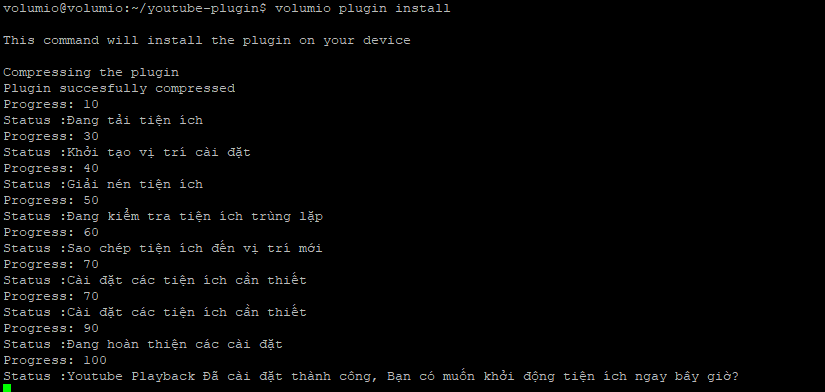
Tiếp theo, bạn bấm Ctrl + C trên bàn phím để thoát khỏi tiến trình cài đặt plugin và quay về với cửa sổ trình duyệt web để tiếp tục cấu hình Volumio.
Bây giờ, khi bạn vào phần Tiện ích, bạn sẽ thấy tiện ích Youtube Playback đã được cài nhưng chưa kích hoạt.
Tại đây, bạn chỉ cần bấm nút ON để kích hoạt plugin, sau đó bấm nút Cài đặt rồi tiến hành đăng nhập tài khoản Youtube bạn muốn sử dụng.
Tuy nhiên, đến đây bạn vẫn chưa thể nghe nhạc Youtube trên Volumio được. Bạn cần thực hiện update hệ thống core của Youtube được cài đặt kèm plugin ở trên. Để update, các bạn chạy lần lượt các lệnh dưới đây
cd /data/plugins/music_service/youtube/
npm install ytdl-core@latest inside
reboot volumio
Sau khi reboot lại volumio, các bạn sẽ nghe được nhạc bình thường.

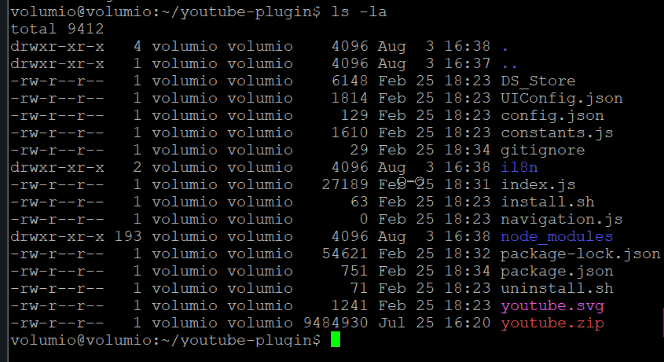
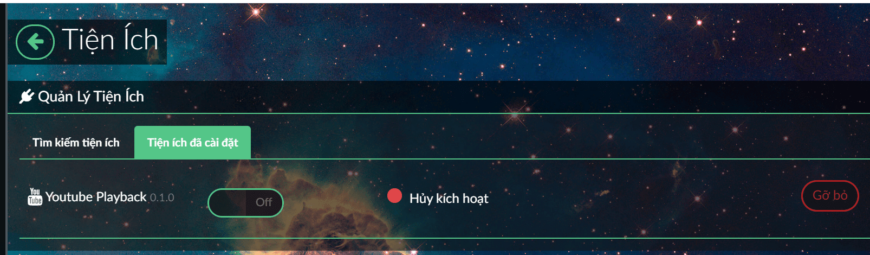
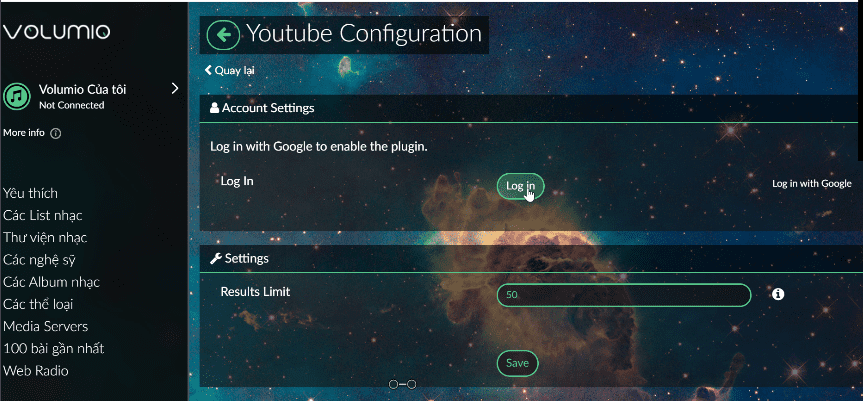
Bạn có thể viết chi tiết hơn không chứ bài viết ngắn quá chắc những ai hiểu về cntt mới làm được.
Đúng là mình cũng đang “lưu là chính” ^_^
Có chỗ nào bạn chưa rõ có thể pm mình. Bạn dự định cài Volumio trên Pi hay trên Android box
Anh viết “Sau khi Burn file image ra thẻ nhớ (hoặc USB), cắm vào thiết bị Boot lên”.Xin hướng dẫn cách boot TV box từ SD card.Cám ơn nhiều
box của bạn là box gì nhỉ, tùy loại box và đang dùng bản android nào nữa. mình dùng tx3 mini lên ATV 9 rồi sau phải về ATV 7 và giữ reset rồi cắm nguồn vào mới boot từ SD Card được.
Cám ơn đã trả lời.Thấy bài viết của bạn rất hay nên tôi đã đặt mua TV Box BGM T95S, Chip S905W, Ram 2GB – Bộ nhớ 16GB, Rom ATV 7.1.2 ( nghĩa là tương đương với TX3 mini ) để thử , hy vọng thành công , tôi đã thử với TV box của MYGICA , không cách gì boot từ SD card được .
Theo hướng dẫn của bạn tôi đã boot được Box BGM T95S, Chip S905W, Ram 2GB từ SD card .Tuy nhiên Volumio không chạy được hoàn chỉnh, sau vài phút thì trên màn hình chỉ thấy các dòng lệnh , rồi dừng .Xin bạn giúp cho : nên tiếp theo thế nào ?
Box của mình là Tx5 chip S905X,bạn hướng dẫn mình boot với.Không tài nào boot vào dòng lệnh được.
hướng dẫn mình cài trên androi chip s905 với
Bạn vào Link https://yadi.sk/d/xbesnjYG3PETk5 tải image về rồi dùng balenaEtcher burn ra thẻ nhớ, boot từ thẻ nhớ là ok nha. Mình cũng cài trên con X96 mini dùng chip S905
ok bac
bác có zalo cho em xin em muốn nhờ bác tư vấn ạ
bạn nhắn zalo 0975464886 nhé
Bác có bản Volumio 3 cho s905w chưa? Nếu có làm ơn cho tôi xin với ạ (tôi chạy trên SD của Tx3 mini)
Trân trọng cảm ơn!
Hic lâu nay mình bận cũng không cập nhật được 🙁
Cảm ơn bác!
Mình cài được Youtube trên volumio theo hd của bạn. Chạy đc rồi, n có lỗi: chạy được khoảng 2/3 đến 3/4 bài thì next sang bài khác. Bạn tư vấn khắc phục giúp.
mình chưa dính lỗi này nên chưa rõ ^_^
Đây là cài trên PI ah bạn . Hay cài trên android box .?? Thanks bạn
Cài trên PI và android box đều được bạn nhé, PI thì có bản image sẵn từ trang chủ còn android box mình có link cho dòng s9xx đó
Thanks bác
Con box của em là Q+ chạy s912 Ram 2G rom 16 Lan 100 . Chạy android 9 . Em mua mới tinh . . Em đã thử cài theo nhiều hướng dẫn nhưng vẫn ko boot được
Em tải về . Giải nén . Burn file image ra USB . cắm Usb vào cổng màu dùng tăm ấn nút reset xong cấp nguồn …. đợi mãi chẳng có hiện tượng gì
Nhờ bác hướng dẫn cụ thể giúp em với …
Em cảm ơn nhiều …
Bạn phải FLash lại ROM gốc cho em nó mới boot được từ Thẻ nhớ hoặc USB. Box của mình sau khi lên ATV 9 cũng phải chạy lại ROM gốc (mình dùng cáp USB 2 đầu chạy lại firm) mới có thể boot được từ USB / thẻ nhớ
Dạ em cảm ơn ạ
Vậy giờ em phải tìm room gốc up vào cho nó trước xong mới làm theo cách của a ạ .
đúng rồi bạn thử xem thế nào
Sau khi Burn file image ra thẻ nhớ (hoặc USB), cắm vào thiết bị Boot lên.
Tôi ko biết nên xin hỏi: cắm USB vào thiết bị nào? Cắm vàoo Android TV box à. Cắm vào đấy làm sao boot lên được? Xon thông cảm vì tôi ko hiếu.
Box của mình là Tx5 chip S905X,bạn hướng dẫn mình boot với.Không tài nào boot vào dòng lệnh được.
Có cách cài thẳng vao emcc được ko bác.
Bạn thử chạy rom gốc của nó rồi boot theo hd xem thế nào
Hi anh,về rom gốc là boot được rồi bác.Bác hướng dẫn cách để chơi tream spotify qua volumio nữa nhé.Cám ơn bác.
Mình dùng fptplay Box+ ,chip S905X ,bạn hướng dẫn chạy về Rom gốc với.
Cảm ơn nhiều
Box này chip S905X-NV, mình search cũng chưa thấy thông tin nào hướng dẫn dòng này cả
Mọi người cho mình hỏi ,mình dùng bản Volumio-1.0-2018-12-01-aml9xxxarmv7.img cho tx5 s905x thì có wifi nhưng những bản volumio sau này như volumio-2.857-2020-12-11-aml9xxxarmv7.img thì không có wifi phải dùng dây lan mới được ,nhờ mọi người chỉ giúp cảm ơn.
lâu giờ mình cũng chưa thử up hay cài bản mới nên chưa rõ, để hôm sau thử lại xem thế nào. à mà cũng ko có TX5 ^_^
bác cho mình xin bản volumio-2.857-2020-12-11-aml9xxxarmv7.img nhé, link die hết rồi
gửi bạn nhé: https://www.fshare.vn/file/RK9CO2YFW3EH
chào bác, mình cũng đang xài tx3 mini,đang cụm cụi mãi cũng boot từ thẻ nhớ dạng update uflash. nhưng mình chỉ uprom qua hệ tanix tx3 mini dạng dual boot libra, chứ vẫn không thể boot từ thẻ nhớ được.
rất mong bác hướng dẫn cách để boot từ thẻ nhớ,
hiện em vẫn đang boot từ rom của hãng.
muốn boot từ thẻ nhớ trước tiên bạn phải up về rom gốc đã nha, bạn có thể tham khảo rom gốc bài viết trên diễn đàn tinh tế tại đây
Để chạy được Volumio trên Android Box ,Chip S905w . Vào trang chủ của Volumio download bản cho PC x86/x64 hay bản Rapery Pi vậy bạn
cho PC mình chưa thử nên cũng ko rõ bạn à
bạn có img cho aml s812 không? tất cả link trên volumio bị xóa rồi!
mình chỉ có aml s9xxx thôi bạn
mình xài con txpro có cài được volumio không bạn
mình check thấy nó dùng Chip: Amlogic s905w thì cài được đó bạn
bác có bản rom gốc cho con TXPro không cho mình xin với
Bài viết của bạn rất hữu ích. Mình đã làm được. Nhưng cho mình hỏi chút là mình muốn boot trực tiếp vào box s905w thì làm như thế nào ạ. Thanks
Mình đọc được nội dung này, bạn thử xem sao nhé:
#Volumio
To install the OS in eMMC you need to perform these steps.
To run Volumio from external media (the startup process described earlier).
To test the system from external media.
Run as user “root” script “install.sh 36”. This script will perform a system install in eMMC.
Run script “install.sh 36” you can run directly on the TV box with keyboard, or through an SSH connection.
bạn cho mình xin file volumio-2.394-2018-04-14-aml805armv7.img.zip dc ko